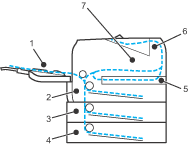Hvis der er papirstop inden i printeren, stopper den. En af følgende LCD-meddelelser vises og fortæller dig, hvor det fastklemte papir befinder sig.
| • |
Papirstop i MP-bakken.
|
| • |
Papirstop i standardpapirbakken (BAKKE 1).
|
| • |
Papirstop i den nedre papirbakke (BAKKE 2).
|
| • |
Papirstop i den nedre papirbakke (BAKKE 3).
|
| • |
Papirstop i dupleksbakken.
|
| • |
Papirstop på det sted, hvor papiret kommer ud af printeren.
|
| • |
Papirstop inden i printeren.
|
Find ud af, hvor papirstoppet er opstået, og fjern det fastklemte papir på nedenstående måde.
Hvis fejlmeddelelsen stadig vises i LCD-displayet, når det fastklemte papir er blevet fjernet, kan der sidde papir fast et andet sted. Kontroller printeren grundigt.
Når du har fjernet alt det fastklemte papir, skal du åbne frontlågen og lukke den igen for at påbegynde udskrivningen.

Bemærk!
| |
Fjern alt papir fra bakken, og ret siderne ind efter hinanden, når du tilføjer nyt papir. På denne måde undgår du, at der indføres flere ark i printeren påén gang, hvilket kan medføre papirstop.
|
FEJL MP BAKKE (papirstop i MP-bakken)
Hvis der opstår papirstop inden i MP-bakken, skal du følge disse trin:
| 1 |
Fjern papiret fra MP-bakken.
|
| 2 |
Tryk på frontlågens udløserknap, og åbn derefter frontlågen.
|
| 3 |
Tag tromleenheden og tonerpatronen ud.
|
| 4 |
Fjern alt papir i og omkring MP-bakken. Sæt derefter tromleenheden og tonerpatronen tilbage i printeren, og luk frontlågen.
|
| 5 |
Luft papiret, og læg det tilbage i MP-bakken.
|
| 6 |
Når der lægges papir i MP-bakken, skal du sikre, at det rører ved bakkens bagerste del og ikke overskrider maksimummærkerne i begge sider af bakken.
|
| 7 |
Hvis printeren ikke automatisk begynder at udskrive, skal du åbne frontlågen og lukke den igen, eller trykke på knappen Go. |